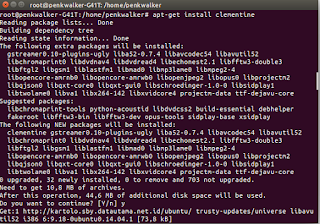Selamat sore gan...
Kembali lagi saya akan share cara atur brightness pada linux khusunya ubuntu 12.04Bila mana sudah install linux brightness terlalu terang dan di seting secara manual
dan pada saat restart kembali brightness masuk pada setingan awal brightness 100% maka langkah yang harus di lakukan adalah seting menggunakan terminal linux tak perlu panjang lebar silahkan langsung buka terminal dengan mode root
atau super user
dengan perintah,,,..
root@14XD# nano /sys/class/backlight/acpi_video/brightness
setelah masuk dalam terminal brightness silahkan masukan angka sesuai selera anda kecerahan layar laptop/pc setelah itu silahkan tutup terminal dan restart komputer anda atau setelah konfigurasi sudah terasa efeknya layar seharunsya redup sesuai dengan konfigurasi angka yang dimasukan ke dalam konfigurasi tadi pada file brightness